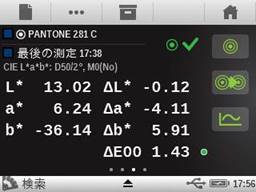eXact(スタンダード/アドバンス)に搭載されてるライブラリ機能を使用して PANTONEの色番号で指定された色が正しくプリントされているかを簡単にチェックできます。
[作業の流れ]
作業の大まかな流れは下図のようになります。

[手順]
① 使用するPANTON色をライブラリに設定します。
1) eXactManagerを起動します。
2) ファイルメニューの「ライブラリの読み込み」を選択して,PANTONE+ Solid Coated-V3.cxfおよびPANTONE+ Solid Uncoated-V3.cxfを読み込みます。
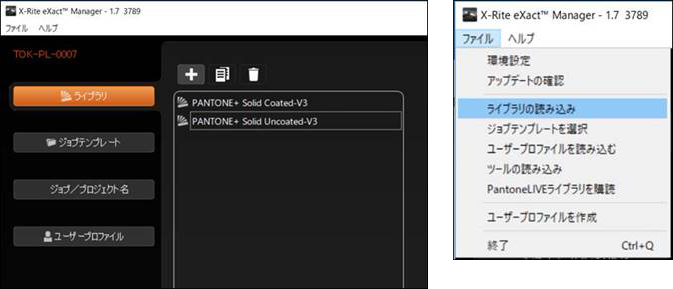
PANTONE+ Solid Coated-V3.cxfおよびPANTONE+ Solid Uncoated-V3.cxfが見つからない場合, 付属DVDのData\Color LibrariesフォルダーにあるPantone+Libraries_eXact.exeもしくは Pantone+Libraries_eXact.pkgでcxfファイルをインストールしてください。
3) 「+」アイコンをクリックして,新規の空のライブラリを作成します。(例:JOB001)
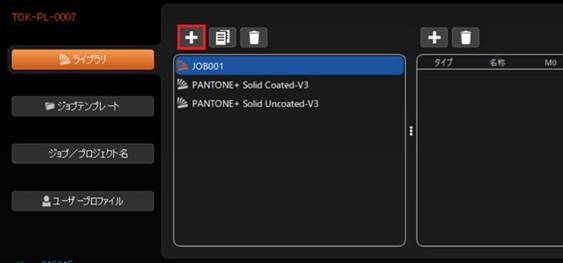
4) 右ペインの「+」をクリックしてカラー入力画面を開きます。
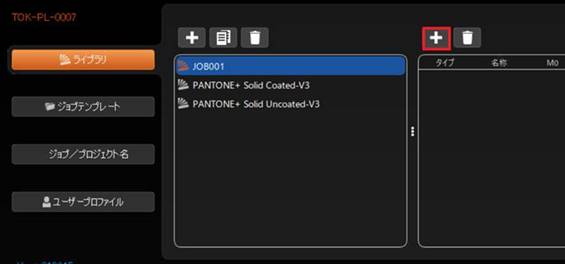
5) カラー入力画面で「ライブラリ」ボタンをクリックします。
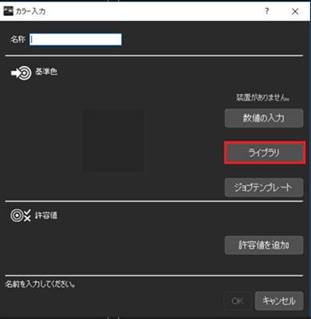
6) PANTONE+ Solid Coated-V3を選択し,使用するPANTONEカラーを指定して「OK」をクリックします。
(例:PANTONE 281 C)
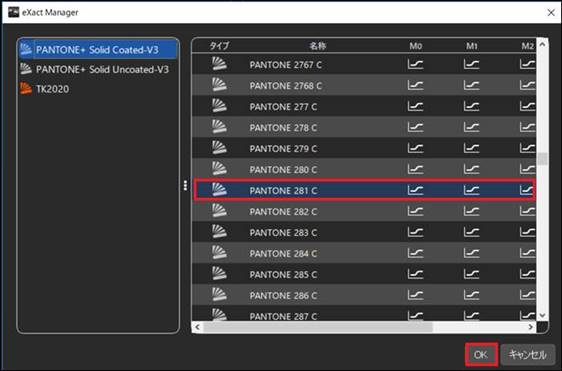
7) 合否を判定するための「許容値を追加」ボタンをクリックします。
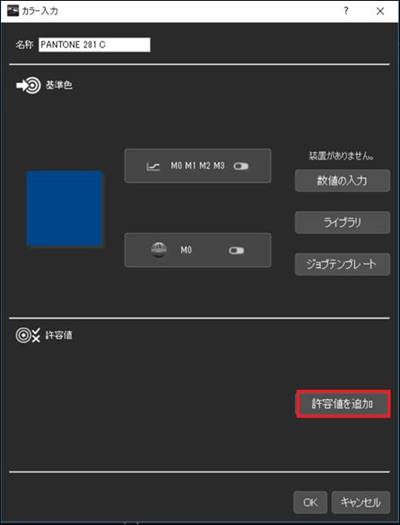
8) 許容値の編集画面で合否判定に使用する許容範囲を入力します。
[機能タイプ]を選択(例:ΔE2000)
[測定条件]を選択(例:M0)
[イルミナント/観測視野]を選択(例:D50/2)
[ΔE*]を設定(例:3.00)
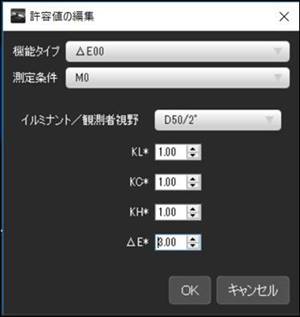
9) 設定された項目を確認して「OK」をクリックします。
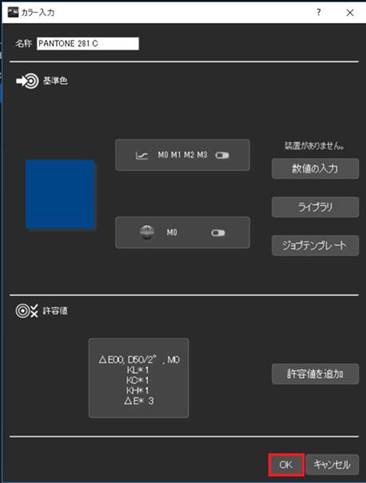
10) 同様の手順で利用するすべてのカラーをライブラリに設定します。
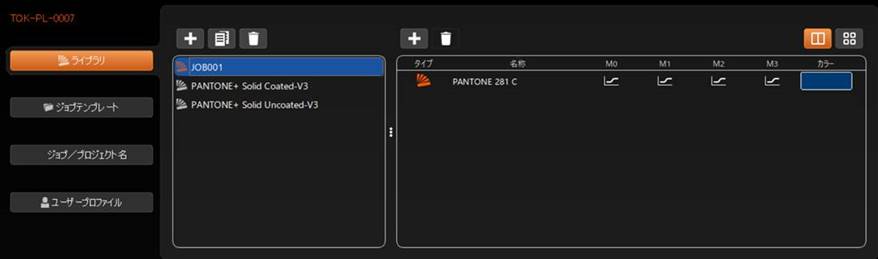
② ライブラリをeXactにロードします。
1) eXactをコンピュータにUSB接続します。eXactManager画面の下部にeXact本体の内容が表示されます。
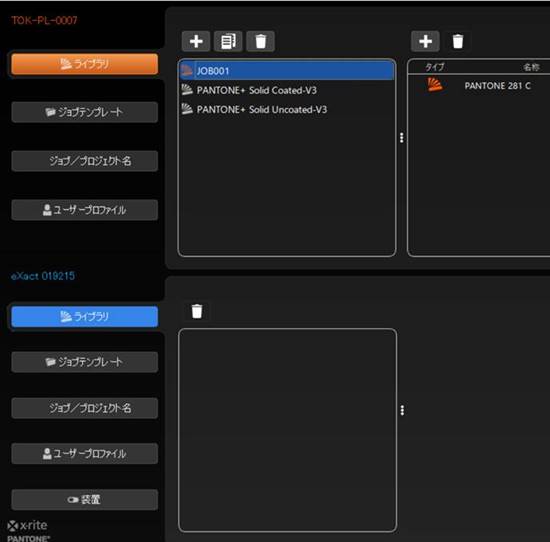
2) 上部ライブラリから作成したライブラリ(例:JOB001)を下部のライブラリにドラッグ&ドロップします。
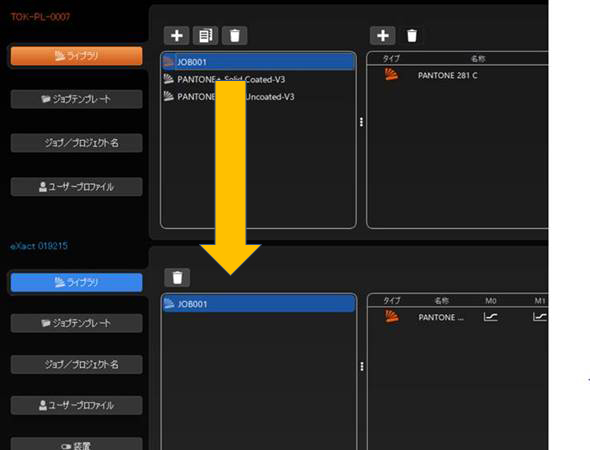
③ 印刷現場で生産色を測定します。(eXactをPCに接続しておく必要はありません。)
1) [オールビュー]タブの[検索]アイコンをタップします。
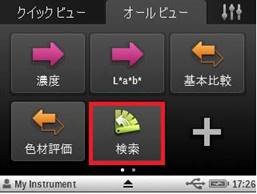
2) 機能選択ボタンをタップして[CIEL*a*b*]を選択します。
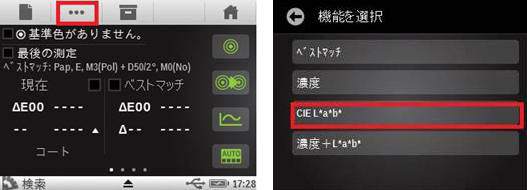
3) 基準色アイコンをタップします。

4) カラーガイドアイコンをタップします。
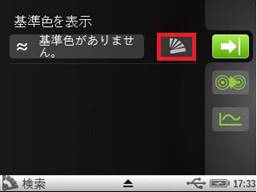
5) 作成したライブラリ(JOB001)を選択し,→|アイコンで測定画面に戻ります。
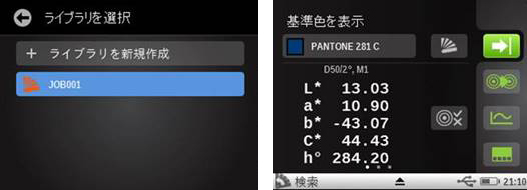
6) 印刷したカラーを測定します。

7) ライブラリの中から最も近い基準色が選択され,測定色との色差が表示されます。
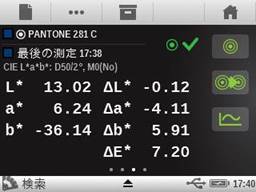
④合否判定の表示
1) 許容値指定時の設定に応じて,色差ΔEの計算方式を変更します。
2) 下▲をタップして,画面をスライドアップします。

3) [設定]をタップします。
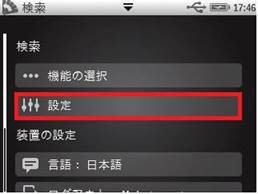
4) [カラー設定]の下にある[ΔE方式]をタップします。

5) 現在のΔE方式をタップします。

6) 許容値で設定したΔE方式を選択します。(例:CIEΔE2000)

7) [←(戻る)]をタップしてL/C/Hレシオを設定します。(通常は1:1:1)

8) [←(戻る)]をタップして測定画面まで戻ります。 ΔE2000が表示され,許容値で設定された値を元にした合否判定が表示されます。